 System-Tutorial
System-Tutorial Windows-Serie
Windows-Serie Was soll ich tun, wenn ich auf der Win11-Tastatur keine Zahlen eingeben kann? Analyse des Problems, dass die kleine Win11-Tastatur keine Zahlen eingeben kann
Was soll ich tun, wenn ich auf der Win11-Tastatur keine Zahlen eingeben kann? Analyse des Problems, dass die kleine Win11-Tastatur keine Zahlen eingeben kannViele Benutzer fragen sich in letzter Zeit win11Was soll ich tun, wenn ich auf der kleinen Tastatur keine Zahlen eingeben kann? Benutzer können direkt auf die Option unter der Bildschirmtastatur klicken und dann im angezeigten Fenster nach „Ziffernblock aktivieren“ suchen und diese Option aktivieren, um die Einstellungen abzuschließen. Lassen Sie diese Website den Benutzern die Analyse des Problems, dass die Win11-Tastatur keine Zahlen eingeben kann, sorgfältig vorstellen.
Analyse des Problems, dass die Win11-Tastatur keine Zahlen eingeben kann
Methode 1:
1 Klicken Sie auf das Suchsymbol in der Taskleiste, geben Sie „Bildschirmtastatur“ in das Suchfeld oben ein und klicken Sie zum Öffnen.
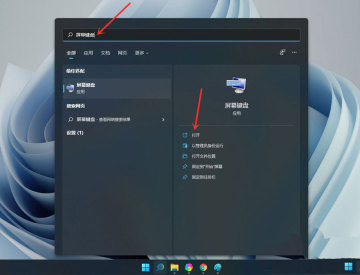
2. Klicken Sie auf der Bildschirmtastatur auf „Optionen“.
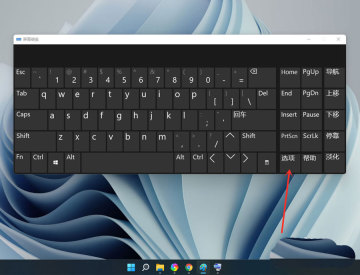
3. Suchen Sie im angezeigten Fenster nach „Ziffernblock einschalten“, überprüfen Sie es und klicken Sie dann auf „OK“.

4. Klicken Sie dann auf die „NumLock“-Taste, um den Tastaturschalter einzuschalten.
Hinweis: Sie können die Bildschirmtastatur schließen, nachdem die Einrichtung abgeschlossen ist.

Methode 2: Schalten Sie die Tastatur ein
1. Klicken Sie in der Taskleiste auf „Start“ und öffnen Sie im Menü „Einstellungen“.
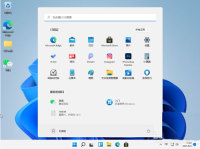
2. Geben Sie in der neuen Benutzeroberfläche die Option „Barrierefreiheit“ ein und klicken Sie unter „Interaktion“ auf „Tastatur“.

3. Schalten Sie den Schalter auf der rechten Seite ein, damit Sie die kleine Tastatur auf dem Desktop sehen können.


Das obige ist der detaillierte Inhalt vonWas soll ich tun, wenn ich auf der Win11-Tastatur keine Zahlen eingeben kann? Analyse des Problems, dass die kleine Win11-Tastatur keine Zahlen eingeben kann. Für weitere Informationen folgen Sie bitte anderen verwandten Artikeln auf der PHP chinesischen Website!
 Dieser Acer -Desktop -PC hat aus irgendeinem Grund Laptop -SpezifikationenApr 17, 2025 am 06:03 AM
Dieser Acer -Desktop -PC hat aus irgendeinem Grund Laptop -SpezifikationenApr 17, 2025 am 06:03 AMDie neueste Gaming -Laptop -Serie von Acer ist atemberaubend, aber das Unternehmen hat auch einen Desktop -Computer auf den Markt gebracht, der in der Produktlinie von Acer umständlich ist und seine eigenen Vor- und Nachteile im Vergleich zu anderen kleinen Desktop -Computern hat. Acer hat heute vier neue Laptops und einen neu gestalteten kompakten Desktop zu seiner beliebten Nitro -Gaming -Aufstellung hinzugefügt. Lassen Sie uns jedoch zuerst über Desktop -Computer sprechen, da es das einzigartigste ist. Was es einzigartig macht, ist, dass es Laptopspezifikationen verwendet. Der Nitro 20 N20-100 verwendet einen AMD Ryzen AI 9 365-Prozessor oder der Intel Core I5-13420H-Desktop-Prozessor. Grafikkarte kann mit bis zu bis zu
 Diese limitierte Auflage ' Doom ' Die Veröffentlichung erfolgt in einer Box, in der ' Doom 'Apr 17, 2025 am 06:02 AM
Diese limitierte Auflage ' Doom ' Die Veröffentlichung erfolgt in einer Box, in der ' Doom 'Apr 17, 2025 am 06:02 AMLimited Run Games veröffentlichen ein limitiertes Doom Doom II: Wird es eine Ausgabe-Box-Set veröffentlichen? Meme. Dieses extravagante Set enthält remasterte Versionen der ersten beiden Doom -Spiele, spielbarer AC
 Nanoleaf möchte ändern, wie Sie Ihre Technologie aufladenApr 17, 2025 am 01:03 AM
Nanoleaf möchte ändern, wie Sie Ihre Technologie aufladenApr 17, 2025 am 01:03 AMNanoleafs Pegboard Desk Dock: Ein stilvoller und funktionaler Schreibtisch Organizer Müde von dem gleichen alten Lade -Setup? Das neue Pegboard Desk Dock von Nanoleaf bietet eine stilvolle und funktionale Alternative. Dieses multifunktionale Schreibtischzubehör bietet 32 Vollfarb RGB
 Die RTX 5060 -Familie ist hier, aber überspringen Sie die 8 -GB -ModelleApr 16, 2025 pm 09:01 PM
Die RTX 5060 -Familie ist hier, aber überspringen Sie die 8 -GB -ModelleApr 16, 2025 pm 09:01 PMDer RTX 50-Serie-GPUs: Inkrementelle Upgrades, wettbewerbsfähige Preisgestaltung (meistens) Die RTX 50-Serie stellt eher eine gemessene Entwicklung als einen revolutionären Sprung in der GPU-Technologie dar. Während die Leistungssteigerungen bescheiden sind, sind KI -Verbesserungen ein wichtiges Merkmal.
 Windows -Benachrichtigungen ärgerlich? Ändern Sie diese 5 EinstellungenApr 16, 2025 am 06:08 AM
Windows -Benachrichtigungen ärgerlich? Ändern Sie diese 5 EinstellungenApr 16, 2025 am 06:08 AMObwohl die Windows-Benachrichtigungsfunktion bequem ist, können sich zu viele Pop-ups verärgert. Keine Sorge, Windows bietet mehrere Möglichkeiten, Benachrichtigungen zu verwalten und einzuschränken, Informationen offen zu halten und Interferenzen zu vermeiden. 1. Stumm alle Benachrichtigungen In einigen Fällen, z. B. auf der Aufnahme eines Bildschirms, der Konzentration auf Arbeiten, Präsentationen oder Spiele, benötigen Sie möglicherweise eine völlig ruhige Umgebung. Mit Windows können Sie alle Benachrichtigungen stummschalten, um zu vermeiden, dass sie unterbrochen werden. Öffnen Sie die Einstellungs -App, klicken Sie links und wählen Sie Benachrichtigungen aus. Schalten Sie den Schalter neben "Benachrichtigung" aus, um Benachrichtigungen für alle Anwendungen zu deaktivieren. Denken Sie daran, die Benachrichtigungen erneut zu eröffnen, um fehlende wichtige Updates zu vermeiden. Diese Methode ist möglicherweise nicht für Benutzer geeignet, die keine berufsbezogenen App-Benachrichtigungen verpassen möchten.
 Ich kaufe diesen gebrauchten PC -Teil nieApr 16, 2025 am 06:02 AM
Ich kaufe diesen gebrauchten PC -Teil nieApr 16, 2025 am 06:02 AMWarum Festplatte und SSD Fehlende Festplatten- oder SSD -Fans können ein großes Problem sein. In diesem Artikel wird untersucht, warum diese Komponenten fehlschlagen und wie die Risiken beim Kauf des Gebrauchsspeichers gemindert werden können. Die Risiken von gebrauchten h h
 Asus ' Rog Zephyrus G14 OLED Gaming -Laptop kostet 300 US -Dollar RabattApr 16, 2025 am 03:01 AM
Asus ' Rog Zephyrus G14 OLED Gaming -Laptop kostet 300 US -Dollar RabattApr 16, 2025 am 03:01 AMAsus Rog Zephyrus G14 eSports Laptop Sonderangebot! Kaufen Sie Asus Rog Zephyrus G14 Esport -Laptop jetzt und genießen Sie ein Angebot von 300 US -Dollar! Der ursprüngliche Preis ist 1999 US -Dollar, der aktuelle Preis nur 1699 USD! Genießen Sie jedes Mal und überall, überall, ein immersives Spielerlebnis oder nutzen Sie es als zuverlässige tragbare Workstation. Best Buy-Angebote für diesen 2024 14-Zoll-Asus Rog Zephyrus G14 E-Sport-Laptop. Die leistungsstarke Konfiguration und Leistung sind beeindruckend. Dieser Asus Rog Zephyrus G14 E-Sport-Laptop kostet 16 für Best Buy
 5 versteckte Windows -Funktionen, die Sie verwenden solltenApr 16, 2025 am 12:57 AM
5 versteckte Windows -Funktionen, die Sie verwenden solltenApr 16, 2025 am 12:57 AMVerriegelte versteckte Windows -Funktionen für ein reibungsloseres Erlebnis! Entdecken Sie überraschend nützliche Windows -Funktionen, die Ihre Computererfahrung erheblich verbessern können. Selbst erfahrene Windows -Benutzer finden hier möglicherweise einige neue Tricks. Dynamisches Schloss: Auto


Heiße KI -Werkzeuge

Undresser.AI Undress
KI-gestützte App zum Erstellen realistischer Aktfotos

AI Clothes Remover
Online-KI-Tool zum Entfernen von Kleidung aus Fotos.

Undress AI Tool
Ausziehbilder kostenlos

Clothoff.io
KI-Kleiderentferner

AI Hentai Generator
Erstellen Sie kostenlos Ai Hentai.

Heißer Artikel

Heiße Werkzeuge

Notepad++7.3.1
Einfach zu bedienender und kostenloser Code-Editor

SecLists
SecLists ist der ultimative Begleiter für Sicherheitstester. Dabei handelt es sich um eine Sammlung verschiedener Arten von Listen, die häufig bei Sicherheitsbewertungen verwendet werden, an einem Ort. SecLists trägt dazu bei, Sicherheitstests effizienter und produktiver zu gestalten, indem es bequem alle Listen bereitstellt, die ein Sicherheitstester benötigen könnte. Zu den Listentypen gehören Benutzernamen, Passwörter, URLs, Fuzzing-Payloads, Muster für vertrauliche Daten, Web-Shells und mehr. Der Tester kann dieses Repository einfach auf einen neuen Testcomputer übertragen und hat dann Zugriff auf alle Arten von Listen, die er benötigt.

Senden Sie Studio 13.0.1
Leistungsstarke integrierte PHP-Entwicklungsumgebung

DVWA
Damn Vulnerable Web App (DVWA) ist eine PHP/MySQL-Webanwendung, die sehr anfällig ist. Seine Hauptziele bestehen darin, Sicherheitsexperten dabei zu helfen, ihre Fähigkeiten und Tools in einem rechtlichen Umfeld zu testen, Webentwicklern dabei zu helfen, den Prozess der Sicherung von Webanwendungen besser zu verstehen, und Lehrern/Schülern dabei zu helfen, in einer Unterrichtsumgebung Webanwendungen zu lehren/lernen Sicherheit. Das Ziel von DVWA besteht darin, einige der häufigsten Web-Schwachstellen über eine einfache und unkomplizierte Benutzeroberfläche mit unterschiedlichen Schwierigkeitsgraden zu üben. Bitte beachten Sie, dass diese Software

ZendStudio 13.5.1 Mac
Leistungsstarke integrierte PHP-Entwicklungsumgebung




